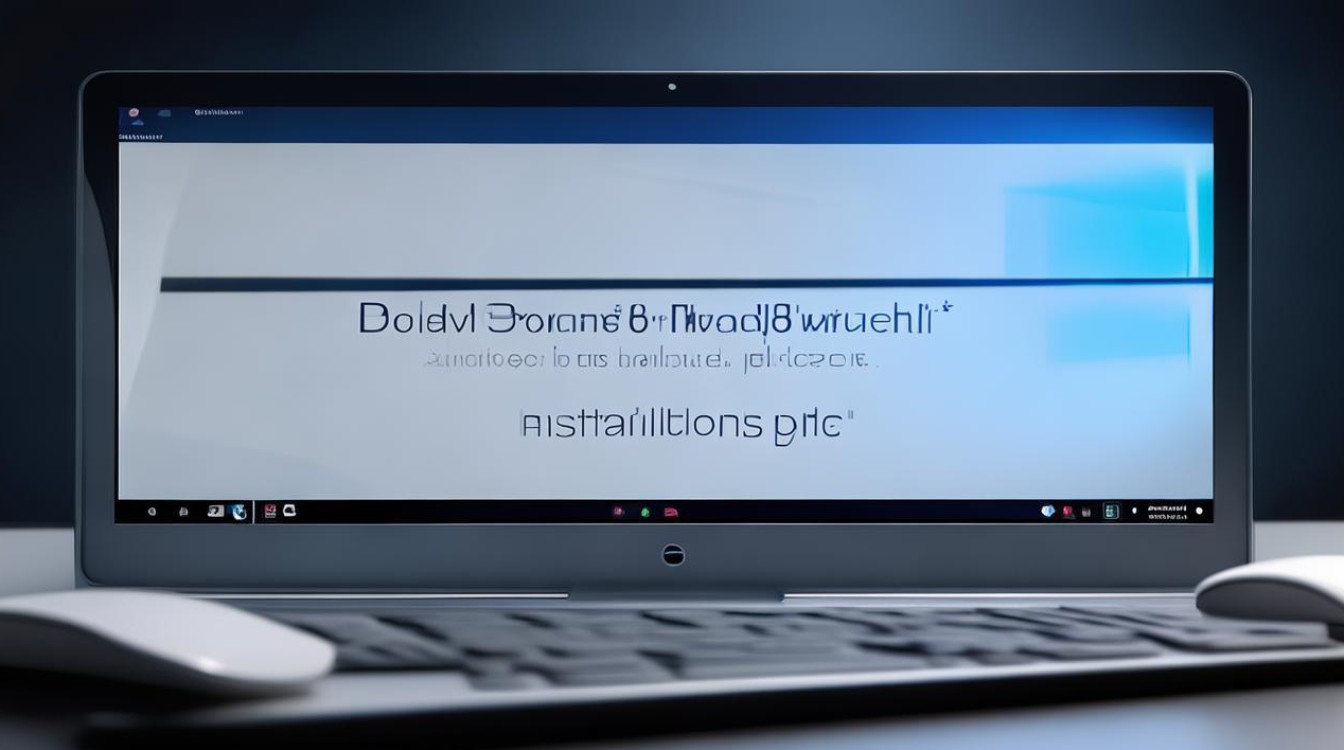电脑xp怎么分区硬盘
shiwaishuzidu 2025年4月21日 12:11:27 硬盘 18
电脑XP分区硬盘可通过“我的电脑”右键选“管理”,在磁盘管理中操作,或用分区软件如DiskGenius等。
在Windows XP系统中,硬盘分区是一项基础但重要的操作,它涉及到对磁盘空间的合理分配和管理,以下是关于如何在Windows XP中进行硬盘分区的详细步骤:
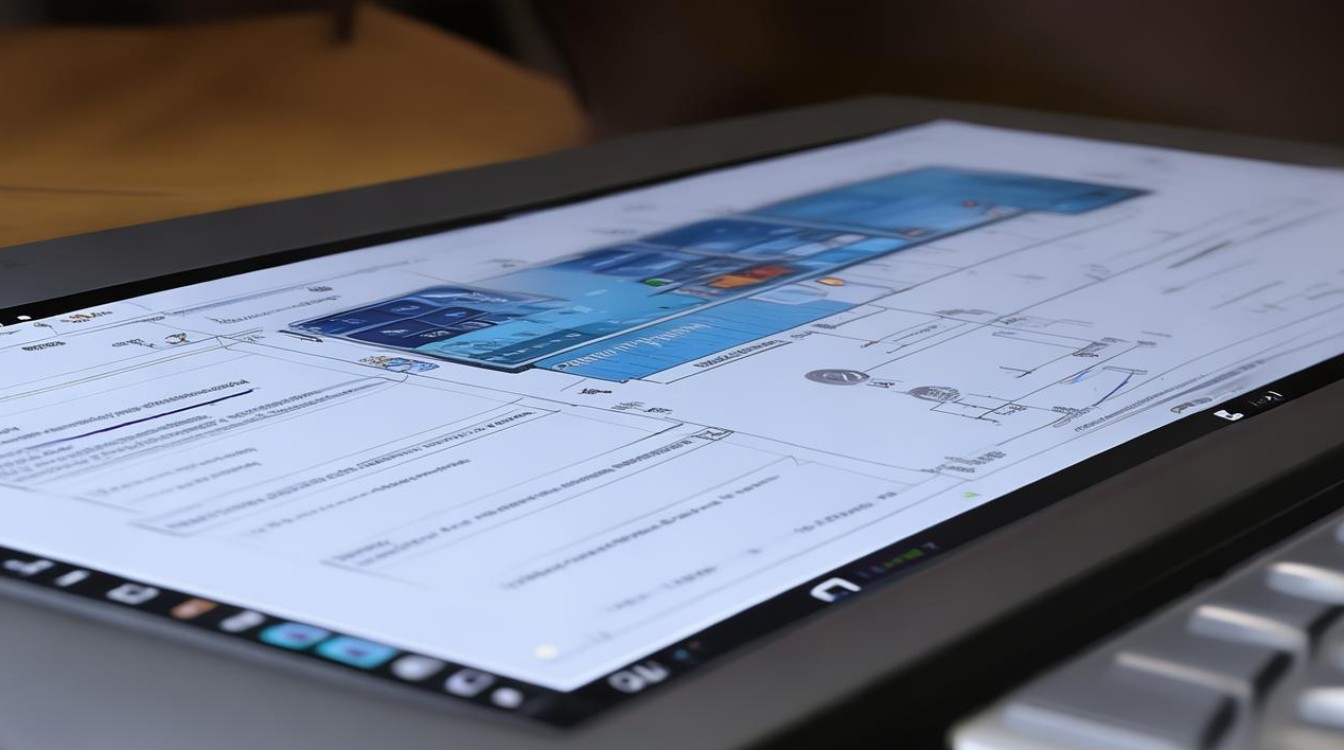
-
使用内置的磁盘管理工具
- 打开磁盘管理:
右键点击“我的电脑”图标,选择“管理”,然后在弹出的计算机管理窗口中,找到并点击左侧导航栏中的“磁盘管理”。
- 查看现有分区:
在磁盘管理中,您可以看到当前硬盘上的所有分区以及未分配的空间,每个分区都会显示其大小、文件系统类型(如FAT32或NTFS)以及驱动器字母(如C:、D:等)。
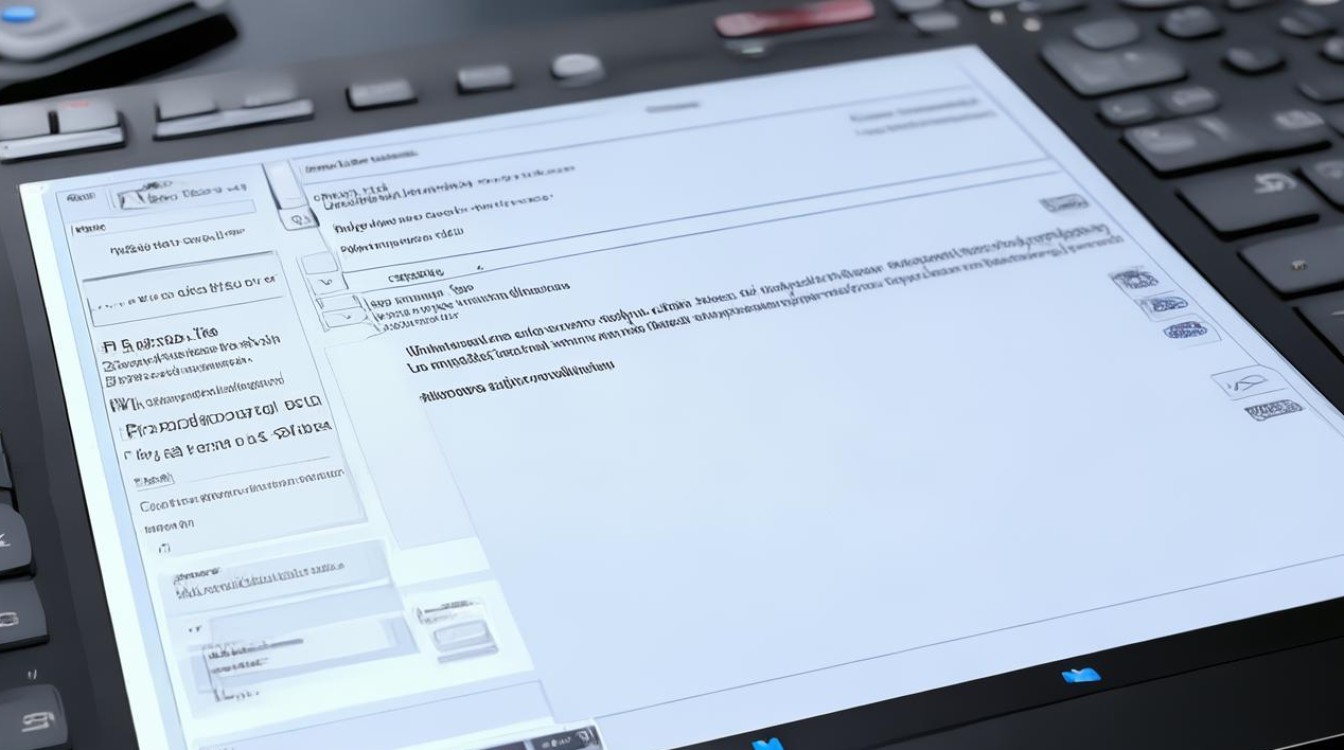
- 创建新分区:
- 右键点击未分配的空间,选择“新建分区”,这将启动新建分区向导。
- 在向导中,首先会要求您选择分区类型,对于大多数用户来说,选择“主分区”是最合适的,如果您已经在硬盘上有一个主分区(通常是C:),并且想要创建更多的分区,那么可以选择“扩展分区”。
- 按照向导的指示完成分区大小的设置,您可以指定分区的大小(以MB为单位),或者选择让Windows自动分配剩余空间,建议根据个人需求合理分配分区大小。
- 格式化分区:
- 创建完新分区后,需要对其进行格式化才能使用,右键点击新创建的分区,选择“格式化”。
- 在格式化对话框中,可以选择文件系统类型(推荐使用NTFS,因为它支持更大的分区和更好的安全性)、分配单元大小(通常保持默认即可)以及卷标(即分区名称)。
- 注意,格式化将清除分区上的所有数据,请确保没有重要数据需要保留。
- 更改驱动器字母(可选):
如果您希望更改分区的驱动器字母(将D:改为E:),可以右键点击该分区,选择“更改驱动器字母和路径”,然后按照提示进行更改。
- 打开磁盘管理:
-
使用第三方分区工具
-
PartitionMagic(PQMagic)
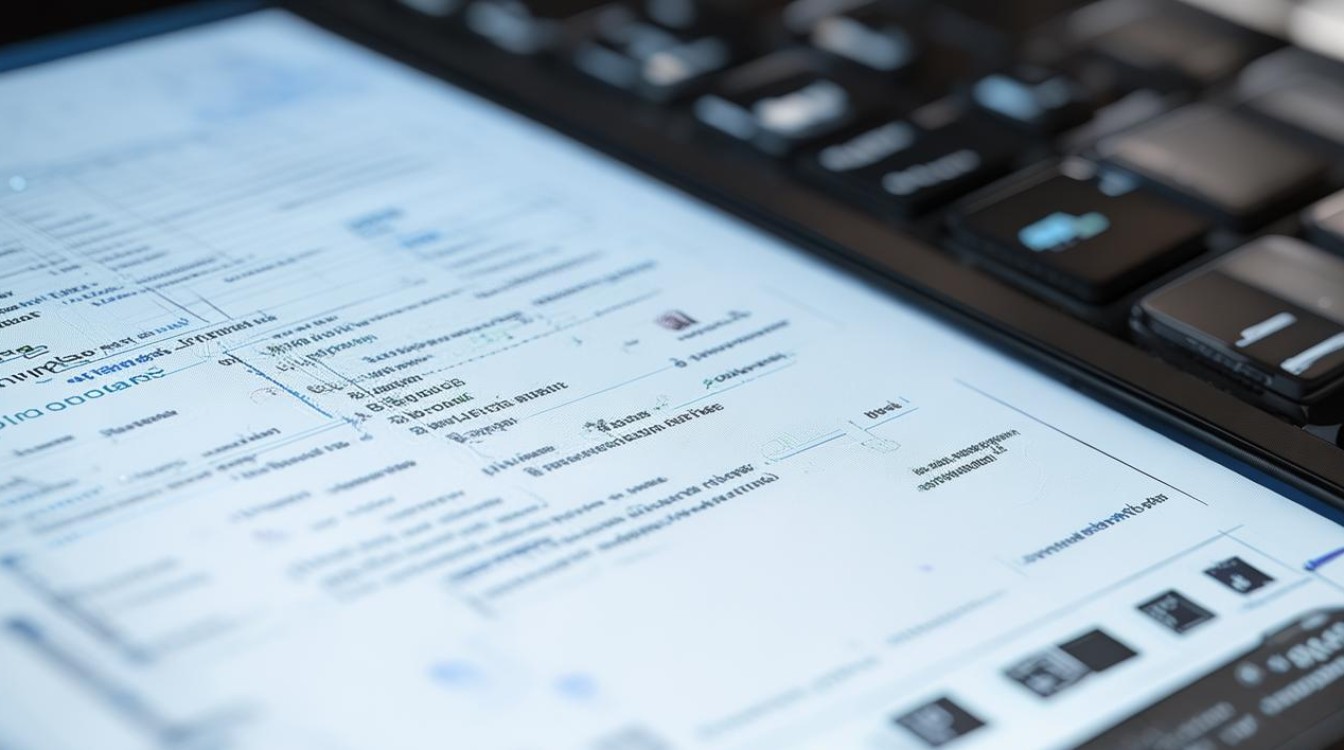
- 下载与安装:从官方网站或其他可靠来源下载PartitionMagic,并按照提示完成安装。
- 启动软件:打开PartitionMagic后,它会显示当前硬盘的分区情况。
- 创建新分区:在界面中找到未分配的空间,右键点击并选择“创建分区”,在弹出的对话框中,设置新分区的大小、文件系统类型等参数。
- 调整现有分区大小:如果需要调整现有分区的大小,可以右键点击该分区,选择“调整/移动分区”,通过拖动分区边界或输入具体数值来调整大小。
- 应用更改:完成所有设置后,点击工具栏上的“应用”按钮来执行分区操作,在执行任何更改之前,最好备份重要数据以防万一。
-
PartitionManager
- 下载与安装:同样地,从官方网站或其他可靠来源下载PartitionManager,并完成安装。
- 使用界面:PartitionManager的使用界面可能与PartitionMagic有所不同,但基本功能相似,您可以通过图形界面轻松地创建、删除、调整分区大小等。
- 执行操作:按照软件提供的向导或菜单选项来完成所需的分区操作。
-
无论是使用Windows XP内置的磁盘管理工具还是第三方分区工具,都可以方便地对硬盘进行分区管理,内置工具适合初学者和简单需求,而第三方工具则提供了更强大的功能和灵活性,在进行任何分区操作之前,请务必备份重要数据以防丢失。